Echelle
- Choisir cette fonction dans le Menu Visualiser/Échelle...
- Utiliser la commande [%]
- Utiliser l'icône
 et
et 
- Sortir par [Echap] ou M12
Ici vous pouvez faire des réglages de l'échelle. 100% veut dire que le schéma est affiché sur l'écran en réalité (1 cm sur la carte = 1 cm sur l'écran). Vous avez les unités de mesure suivantes à votre disposition: pouces, mil et mm (1 pouce = 1" = 25,4 mm ; 1 mil = 1/1000" =
0,0254 mm).
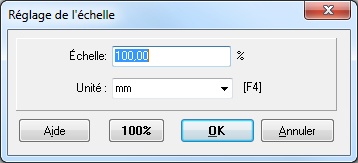
Image: Le dialogue pour regler l'échelle.
Si votre cercles se montrent un peu oval ou votre éléments sont déformé un peu généralement, réglez votre mesurages d'Image d'ecran. Prenez un réglette et mesurez largeur et hauteur de le surface d'ecran utilisable. Entrez les valeurs dans ce dialogue:
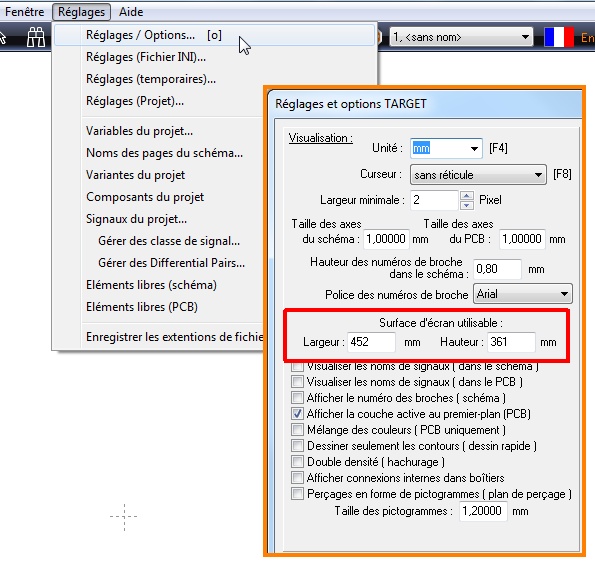
Image: Le dialogue pour regler les dimensions d'écran
Voir aussi Imprimer. L'echelle, Ajuster sur la page, Correction.
Voir aussi Barre d'outils

